
转转大师pdf编辑器是一款功能丰富且非常强大的PDF编辑工具,其中有很多的功能可以帮助到用户处理PDF文件,包括给PDF文件添加水印、插入图像、加密文字内容等,相信有很多用户在编辑PDF文件的时候都会用到给PDF文字内容加密的功能,使用转转大师PDF编辑器这款软件来进行加密就再合适不过了,只是还有很多没有使用过这款软件的用户不知道要如何进行PDF文字加密的操作,所以小编接下来就跟大家分享一下具体的操作方法吧,感兴趣的朋友不妨一起来看看小编分享的方法。
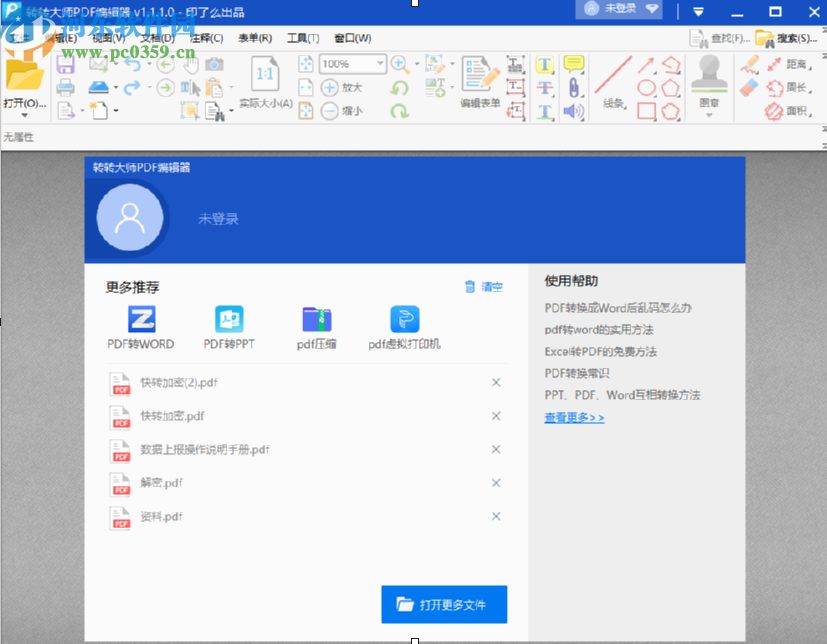
1.首先第一步我们打开软件之后在界面左上角找到打开这个功能按钮,然后点击它准备选择想要加密文档内容的PDF文件。
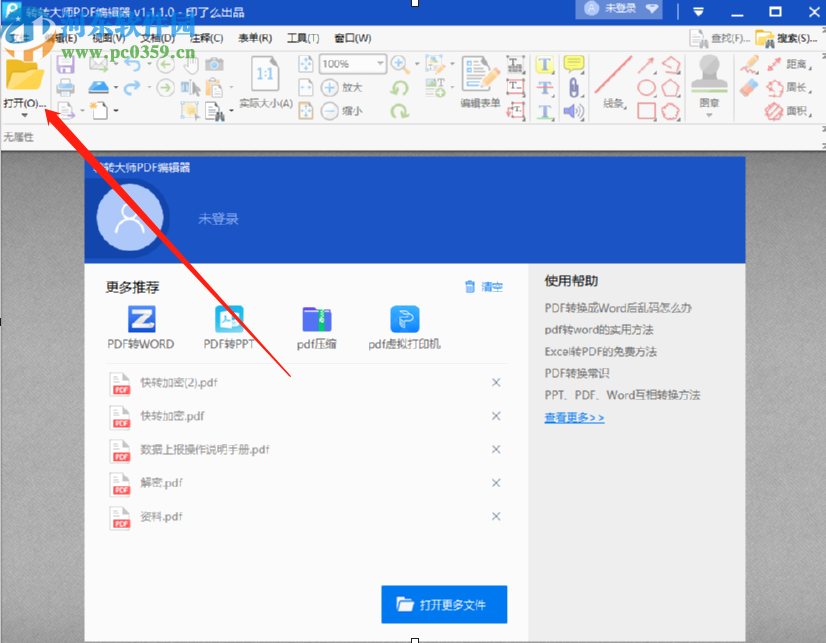
2.点击打开按钮之后下一步就会出现一个选择文件的界面了,在这个界面中我们选中目标PDF文件之后点击右下角的打开按钮即可。
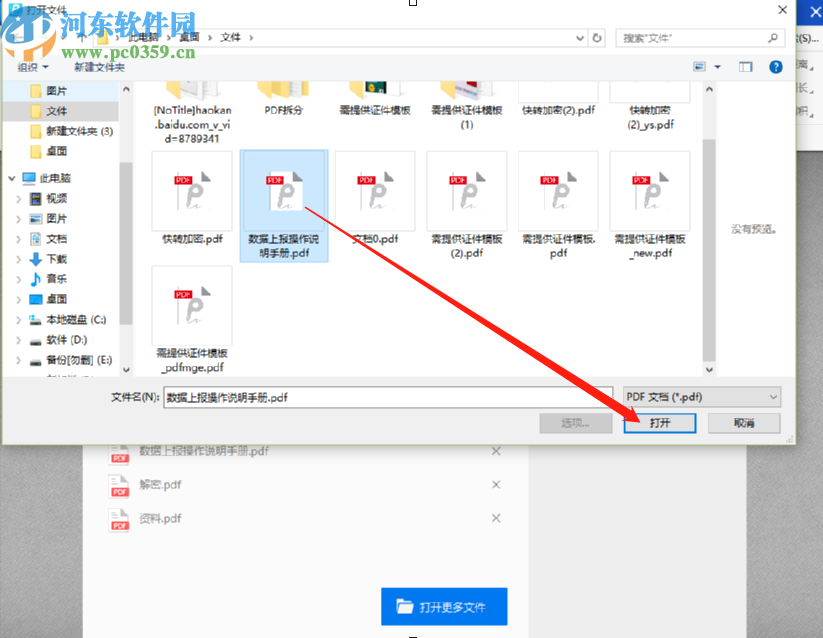
3.点击打开按钮之后我们在PDF文件中选取想要加密的那一段文字内容,选取之后点击界面左上方的文档选项。
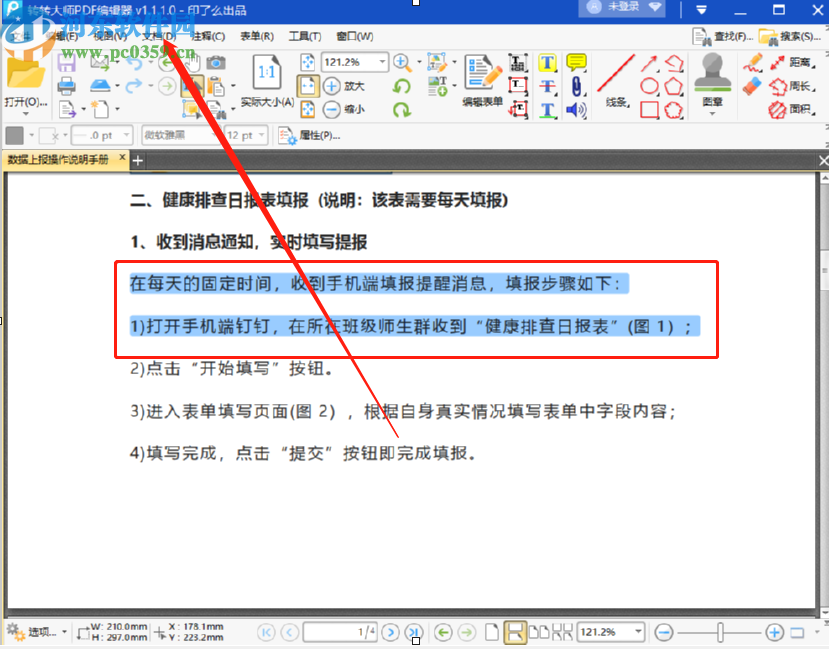
4.点击这个文档选项之后在出现的选项中我们需要点击加密这个选项,然后点击加密后面的标记加密部分选项。
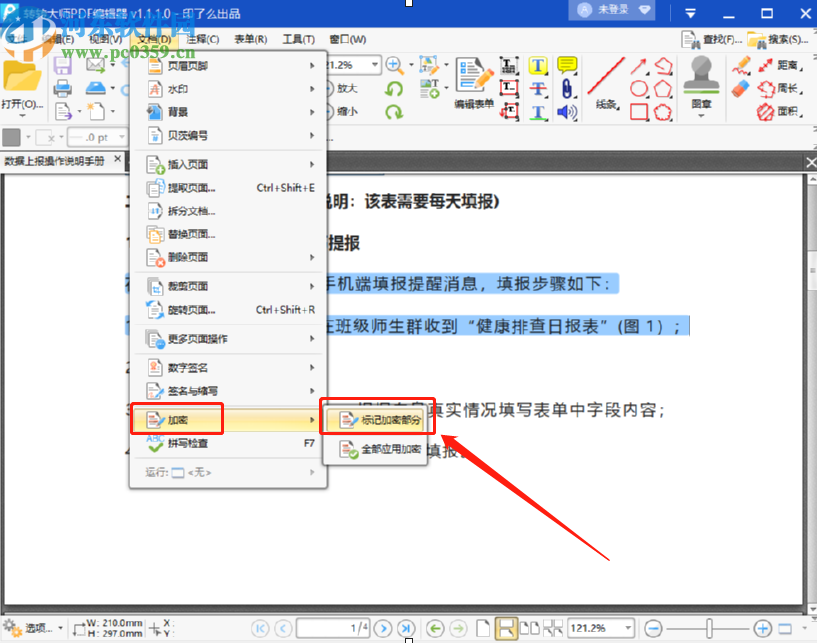
5.点击标记加密部分之后我们选取的想要加密的文字内容就会变成被标记的状态了,然后我们点击上方的全部应用这个按钮。
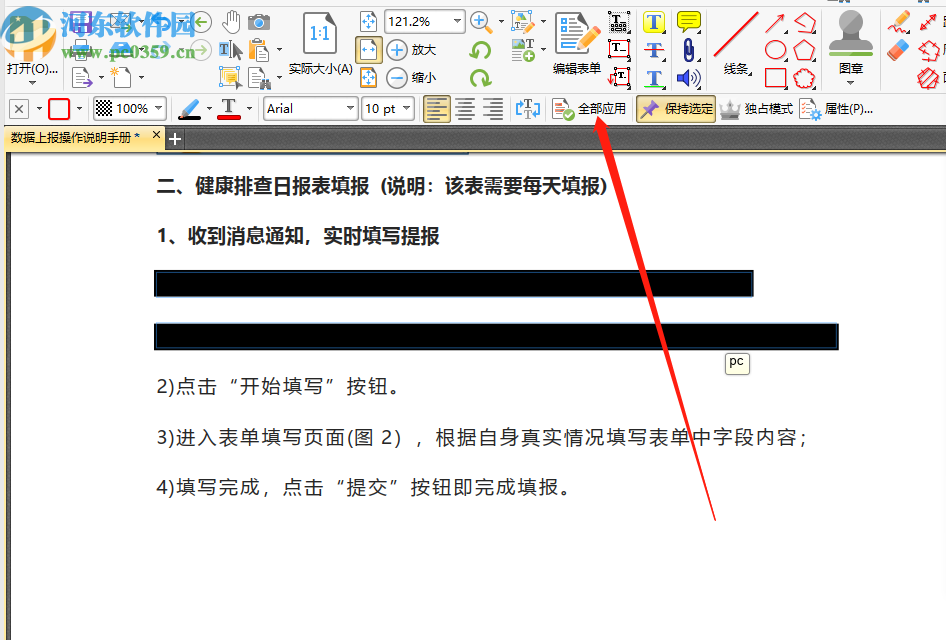
6.点击全部应用之后我们标记的文字内容部分就消失了,在界面中就没有这一段文字内容了,这样就表示已经成功加密这段文字了。
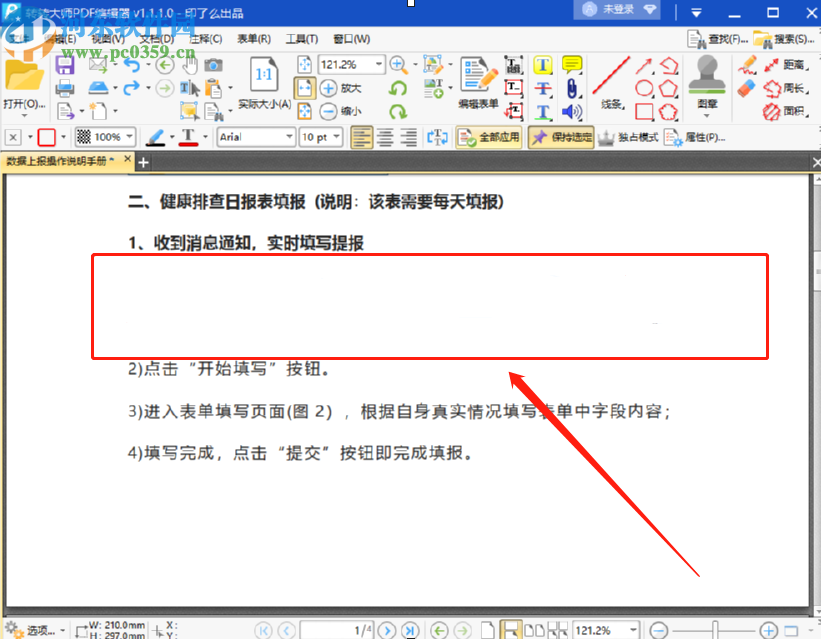
7.加密成功之后我们点击界面左上角的文件选项,然后在出现的选项中点击另存为这个功能按钮。
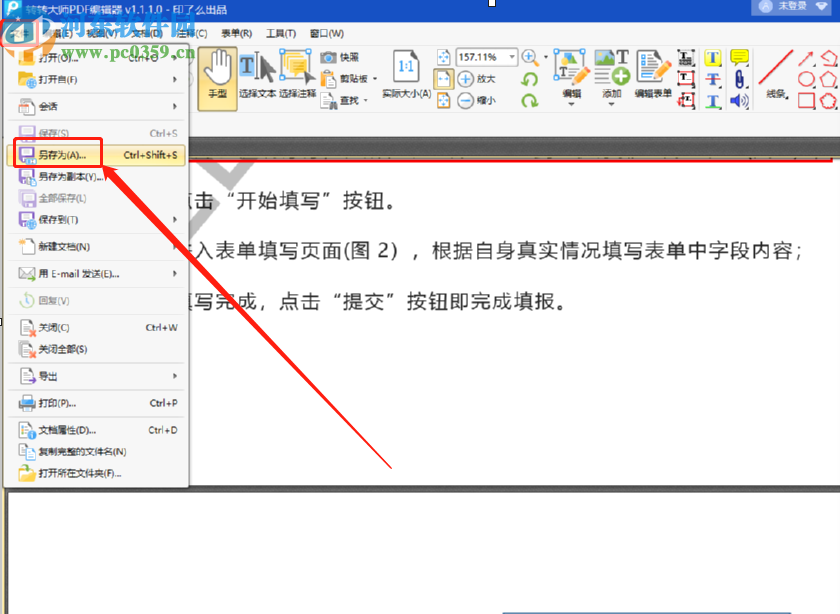
8.点击另存为之后我们在出现的界面中设置好储存文件的位置,然后输入文件的储存名称,点击右下角的保存按钮即可。
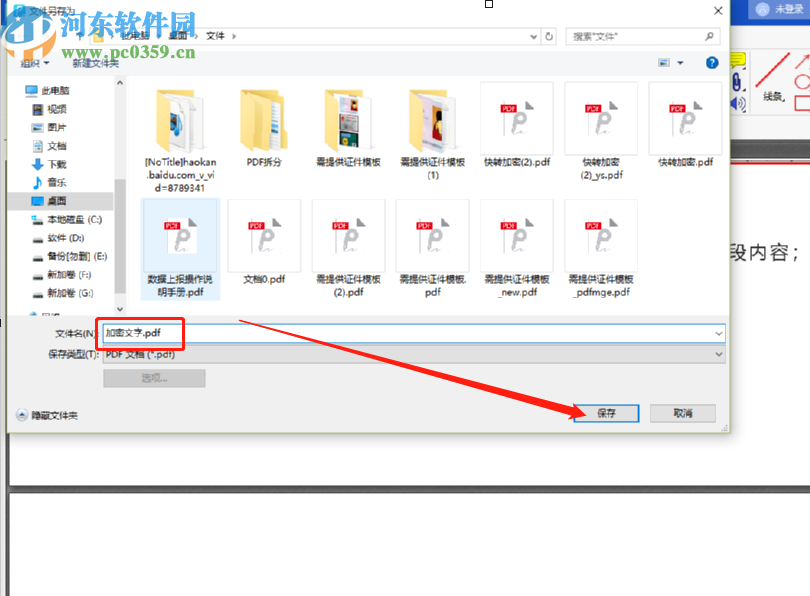
以上就是小编今天跟大家分享的使用转转大师PDF编辑器来给PDF文档文字内容加密的操作方法了,有需要的朋友赶紧试一试小编分享的方法吧,希望这篇方法教程能够帮助到大家。

Greenfoot是一款简单易用的Java开发环境,该软件界面清爽简约,既可以作为一个开发框使用,也能够作为集成开发环境使用,操作起来十分简单。这款软件支持多种语言,但是默认的语言是英文,因此将该软件下载到电脑上的时候,会发现软件的界面语言是英文版本的,这对于英语基础较差的朋友来说,使用这款软件就会...
07-05

Egret UI Editor是一款开源的2D游戏开发代码编辑软件,其主要功能是针对Egret项目中的Exml皮肤文件进行可视化编辑,功能十分强大。我们在使用这款软件的过程中,可以将一些常用操作设置快捷键,这样就可以简化编程,从而提高代码编辑的工作效率。但是这款软件在日常生活中使用得不多,并且专业性...
07-05

KittenCode是一款十分专业的编程软件,该软件给用户提供了可视化的操作界面,支持Python语言的编程开发以及第三方库管理,并且提供了很多实用的工具,功能十分强大。我们在使用这款软件进行编程开发的过程中,最基本、最常做的操作就是新建项目,因此我们很有必要掌握新建项目的方法。但是这款软件的专业性...
07-05

Thonny是一款十分专业的Python编辑软件,该软件界面清爽简单,给用户提供了丰富的编程工具,具备代码补全、语法错误显示等功能,非常的适合新手使用。该软件还支持多种语言,所以在下载这款软件的时候,有时候下载到电脑中的软件是英文版本的,这对于英语基础较差的小伙伴来说,使用这款软件就会变得十分困难,...
07-05